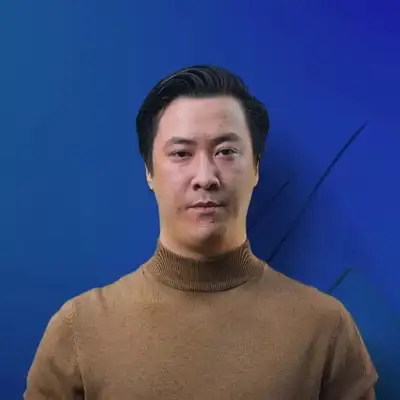Как просто подключить и настроить телевизор
 Pixabay
Pixabay
Казалось бы, что может быть проще подключения и настройки телевизора? Однако покупая новое устройство, многие пользователи начинают "гуглить" в поиске нужной информации, чтобы настроить все побыстрее.
Как настроить цифровое кабельное, спутниковое телевидение и Smart TV. Нюансы (например, пункты меню) могут отличаться в зависимости от марки и модели ТВ, но с ними несложно разобраться.
Помимо собственно телевизора вам потребуются:
- Антенна с усилителем. Можно конечно взять и без усилителя, если качество сигнала хорошее. Однако, если планируете в будущем подключать два и более телевизора, то лучше брать с усилителем. Если расстояние от передающей станции не более 50 км, то возьмите недорогую антенну с усилителем Locus Меридиан 07AF Turbo.
- Тюнер (приставка). Тюнер или ресивер улучшает качество изображения, выводимого на экран. Большинство современных телевизоров имеет встроенный тюнер, но старые кинескопные модели могут не работать с цифровым ТВ. В среднем нормальный тюнер (приставку) можно приобрести за 1000-1500 рублей.
- Кабель. Потребуется коаксиальный кабель от антенны до тюнера и кабель с HDMI-разъемом для подключения тюнера к телевизору.
Шаг 1: подключение антенны и тюнера:
- Направляем антенну на телевизионную башню. В сети есть карта цифрового телевидения России, откуда можно узнать ближайшее расположение телевышки.
- Присоединяем антенну к тюнеру. Просто вставляем штекер в соответствующий разъем, как показано на картинке.
- Присоединяем тюнер к телевизору. Подключаем кабель к разъему HDMI на ТВ.
Если вам потребуется подключить к одной антенне сразу два или больше телевизоров, тогда из предыдущей статьи узнайте, как это сделать.
Шаг 2: автоматическая настройка каналов:
- После включения телевизора, на экране появится надпись "каналы не настроены". Для настройки нажимаем на пульте ДУ кнопку "Menu".
- В разделе "техническая конфигурация" перейдите к пункту "настройка каналов".
- В разделе "настройка каналов" выберите пункт "автонастройка".
Автоматическая настройка каналов будет длиться минуты 2 — 3. Однако велика вероятность появления каналов двойников, да еще и с плохим качеством передачи картинок. Такие каналы сразу же нужно удалять вручную.
Ручная же настройка позволяет найти каналы с хорошим сигналом, однако она занимает гораздо больше времени. Если вы все же решились на ручную настройку, тогда для вас шаг 3.
Шаг 3: ручная настройка:
- В том же разделе "техническая конфигурация" выбираем пункт "настройка каналов".
- В пункте "настройка каналов" выбираем "ручную настройку" или "ручной поиск" (зависит от модели телевизора).
- Запускайте поиск клавишами громкости, каждый найденный канал придется отдельно сохранять.
Подключение и настройка спутникового ТВ
Для спутникового ТВ потребуются те же комплектующие, что и для кабельного, но антенна естественно нужна спутниковая. Обратите внимание, что некоторые производители продают устройство, с которым в комплекте сразу идут ресивер и конвертер. Например, такие можно купить у Триколор, НТВ плюс, МТС и других.
Шаг 1: наведение на нужный спутник:
Во время монтажа спутниковой антенны на балконе многоэтажки или крыше частного дома, важно расположить прибор так, чтобы он был направлен на соответствующий спутник. Вот список спутников, которые имеют русские каналы и дают неплохой сигнал на территории России:
- Hot Bird – 130 в.д (восточной долготы).
- Express AMU1 – 360 в.д. для Триколор ТВ и НТВ+.
- Express AM6 – 530 в.д.
- Yamal 402 – 54,90 в.д.
- Express AT1 – 560 в.д. для Триколор Сибирь и НТВ+Восток.
- ABS 2 – 750 в.д. для МТС ТВ.
- Horizons 2 и Intelsat 15 – 850 в.д. для Континент ТВ и Телекарта.
Кроме этих есть еще достаточно спутников, у которых есть как платные, так и бесплатные каналы.
Шаг 2: подсоединение кабелей
Как и в случае кабельного телевидения, антенный кабель нужно подключить к ресиверу, а его в свою очередь присоединить к телевизору. Подробно этот процесс расписывать не будем, так как он схож с подключением кабельного ТВ (см. шаг 1 кабельного цифрового ТВ).
Шаг 3: настройка каналов:
- Автоматическая настройка. На пульте ДУ нажимаем "Menu" и в разделе "Каналы" выбираем "Автопоиск". В этом разделе выбираете своего провайдера и ищите каналы. Обратите внимание, что в отличие от цифрового ТВ, спутниковый автопоиск найдет и сохранит вам пару сотен разных каналов, причем большая половина будет на иностранном языке. После окончания автопоиска придется много ненужных отсеивать.
- Ручная настройка. В разделе "Каналы" выбираете "Ручная настройка". Здесь выбирайте только те каналы, которые реально хоть иногда будете смотреть. Большой популярностью пользуются каналы о природе, о путешествиях и спортивные. Они в большинстве своем бесплатные.
Настройка Smart TV
Устройства с функцией Smart TV позволяют не только просматривать телеканалы, но и серфить в сети и даже разговаривать по Skype (при наличии камеры и микрофона). Для нормальной работы необходимо подключить плазму к интернету. Сделать это можно двумя способами.
Способ 1: подключение через кабель:
- Подключаем LAN-кабель от модема к ТВ в соответствующий порт (который указан на картинке).
- Проверяем наличие интернета в модеме или маршрутизаторе.
Способ 2: подключение через Wi-Fi:
- Включаем роутер и с помощью смартфона убеждаемся в наличие интернета.
- Подключаем адаптер Wi-Fi к телевизору (покупается отдельно) через USB-порт. В некоторых моделях есть Wi-Fi, поэтому адаптер не потребуется.
- На пульте ДУ нажимаем уже известную нам кнопку "Menu" (на некоторых устройствах это может быть кнопка "Home" или "HAB") и переходим в раздел "Сеть".
- Выбираем "Настройка сети" и нажимаем "Пуск" — пойдет автоматический поиск сетей.
- Выбираем из списка свою сеть и подключаемся.
После подключения нам необходимо настроить наш Smart TV на работу. В разных моделях настройка может несколько отличаться, но принцип везде один и тот же.
Рассмотрим на примере телевизоров LG:
- После подключения интернета необходимо зайти в настройки устройства через кнопку "Menu".
- В верхнем правом углу будет расположена форма входа в аккаунт и регистрация. Выбираем регистрацию.
- Затем нам необходимо будет ввести свою электронную почту и придумать пароль для входа.
- С помощью компьютера или смартфона подтверждаем регистрацию на почте.
- Заходим в аккаунт используя почту и пароль.
После настройки ищем подходящие бесплатные или платные каналы, смотрим видео на ютуб или других видеохостингах. В LG Content Store можно скачать нужные вам приложения.